今天小编分享一下win10系统硬盘格式化分区提示“无法操作”错误问题的处理方法,在操作win10电脑的过程中常常不知道怎么去解决win10系统硬盘格式化分区提示“无法操作”错误的问题,有什么好的方法去处理win10系统硬盘格式化分区提示“无法操作”错误呢?今天本站小编教您怎么处理此问题,其实只需要1、点击进入需要格式化分区的硬盘,在界面 中点击任务栏中上方的“组织——文件夹和搜索选项”; 2、在弹出的文件夹选项窗口中,切换到“查看”标签页,,在下方的高级设置列表中找到并取消勾选“隐藏受保护的操作系统文件”;就可以完美解决了。下面就由小编给你们具体详解win10系统硬盘格式化分区提示“无法操作”错误的图文步骤:
推荐:

1、点击进入需要格式化分区的硬盘,在界面 中点击任务栏中上方的“组织——文件夹和搜索选项”;
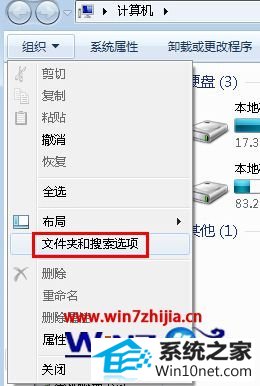
2、在弹出的文件夹选项窗口中,切换到“查看”标签页,,在下方的高级设置列表中找到并取消勾选“隐藏受保护的操作系统文件”;
3、此时系统可能会弹出警告提示窗口,选择是;
4、在无法删除的文件上右键,选择属性,在打开的属性窗口中切换到“安全”标签页,点击下方的高级按钮。
5、在弹出来的高级安全设置界面中,切换到“所有者”标签页,然后点击编辑;
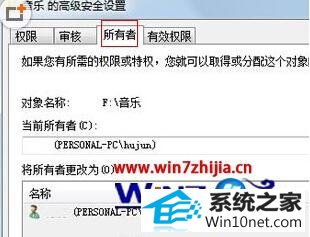
6、看到所有者更改的界面了,直接更改为adminstrators的最高管理员账户就行了。
通过以上的方法就可以解决windows10系统下硬盘格式化分区提示“无法操作”错误的问题了,希望帮助大家解决这个问题。